'>

Pemacu, atau pemacu peranti, adalah program yang menjadikan komputer dan pencetak terpasang anda bekerjasama. Pemacu menggunakan sistem operasi anda dan membolehkannya berkomunikasi dengan pencetak anda.
Kesalahan pencetak, seperti pencetak tidak bertindak balas, pencetakan halaman kosong, mesej kod ralat, dll., Mungkin berlaku apabila pemacu tidak dipasang dengan betul di PC anda, atau entah bagaimana ia rosak.
Sekiranya ini berlaku kepada anda, ikuti arahan di bawah untuk melihat cara memuat turun pemacu yang betul untuk pencetak Canon MF4500 anda. Terdapat dua cara untuk melakukan ini:
Pilihan 1 - Muat turun dan pasang pemacu secara manual
Canon terus mengemas kini Pemacu Canon MF4500. Untuk mendapatkan pemandu terkini, anda perlu pergi ke Laman web sokongan Canon , cari pemacu yang sesuai dengan citarasa khas versi Windows anda (contohnya, Windows 32 bit) dan muat turun pemacu secara manual.
Setelah memuat turun pemacu yang betul untuk sistem anda, klik dua kali pada fail yang dimuat turun dan ikuti arahan di skrin untuk memasang pemacu.
Pilihan 2 - Kemas kini secara automatik Canon MF4500 pemandu
Sekiranya anda tidak mempunyai masa, kesabaran atau kemahiran komputer untuk mengemas kini pemacu Canon MF4500 secara manual, anda boleh melakukannya secara automatik dengan Pemandu Mudah .
Driver Easy secara automatik akan mengenali sistem anda dan mencari pemacu yang betul untuknya. Anda tidak perlu tahu dengan tepat sistem komputer yang anda jalankan, anda tidak perlu mengambil risiko memuat turun dan memasang pemacu yang salah, dan anda tidak perlu risau membuat kesilapan semasa memasang.
Anda boleh mengemas kini pemacu anda secara automatik dengan versi Mudah atau Pro Pro Driver. Tetapi dengan versi Pro hanya memerlukan 2 klik:
1) Muat turun dan pasang Pemacu Mudah.
2) Jalankan Pemandu Mudah dan klik Mengimbas sekarang butang. Driver Easy kemudian akan mengimbas komputer anda dan mengesan sebarang masalah.
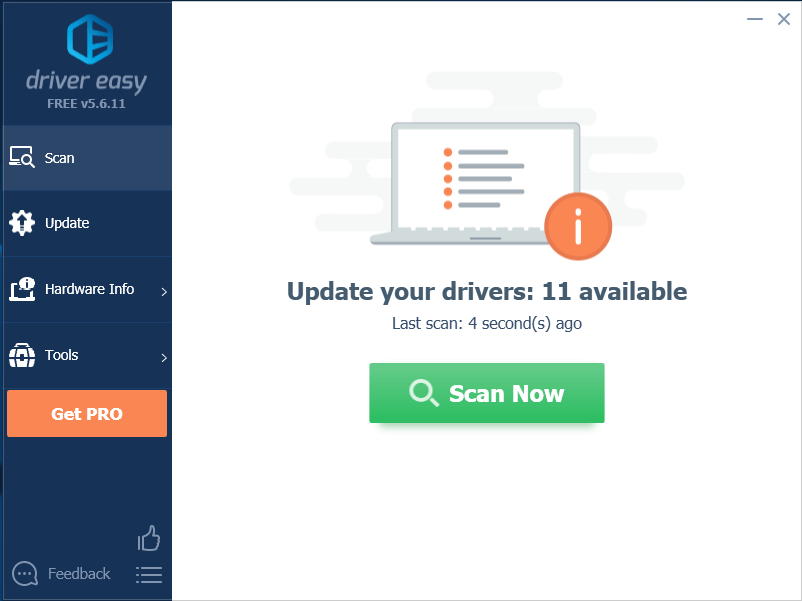
3) Klik Kemaskini semua untuk memuat turun dan memasang versi yang betul secara automatik semua pemacu yang hilang atau ketinggalan zaman pada sistem anda (ini memerlukan Versi Pro - anda akan diminta untuk menaik taraf apabila anda mengklik Kemas kini Semua).
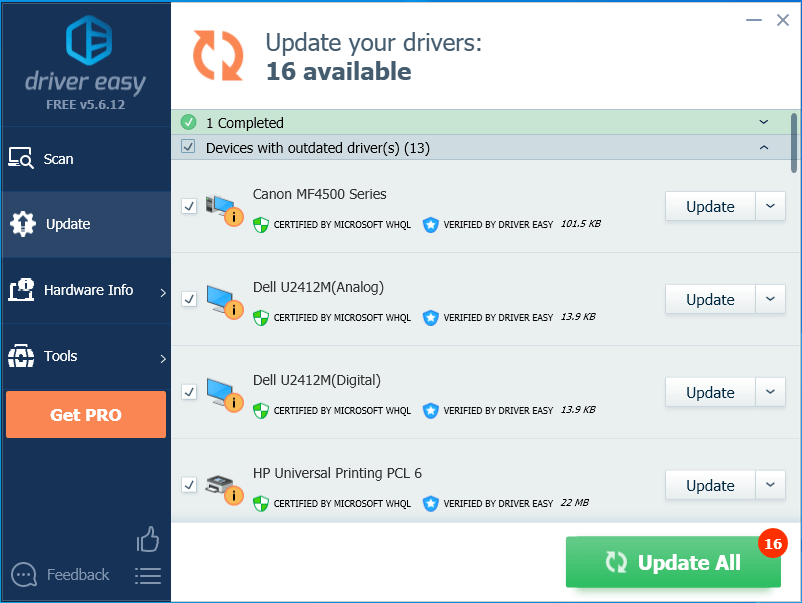
Sekiranya anda memerlukan bantuan, sila hubungi Pasukan sokongan Driver Easy di support@drivereasy.com .
Semoga artikel ini membantu! Jangan ragu untuk memberikan komen di bawah jika anda mempunyai pertanyaan dan cadangan.


![Pengurus Bola Sepak 2021 Menghancurkan PC [ASK]](https://letmeknow.ch/img/program-issues/84/football-manager-2021-crashing-pc.jpg)


![[SOLVED] Team Fortress 2 Tidak Dilancarkan](https://letmeknow.ch/img/knowledge/12/team-fortress-2-not-launching.png)
